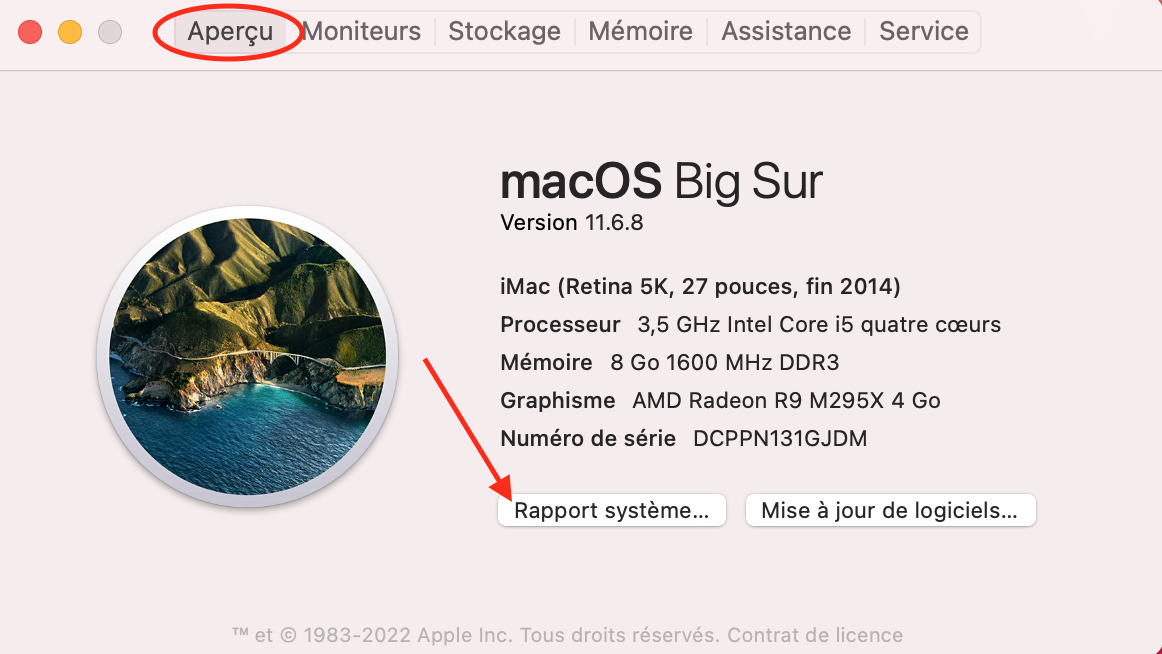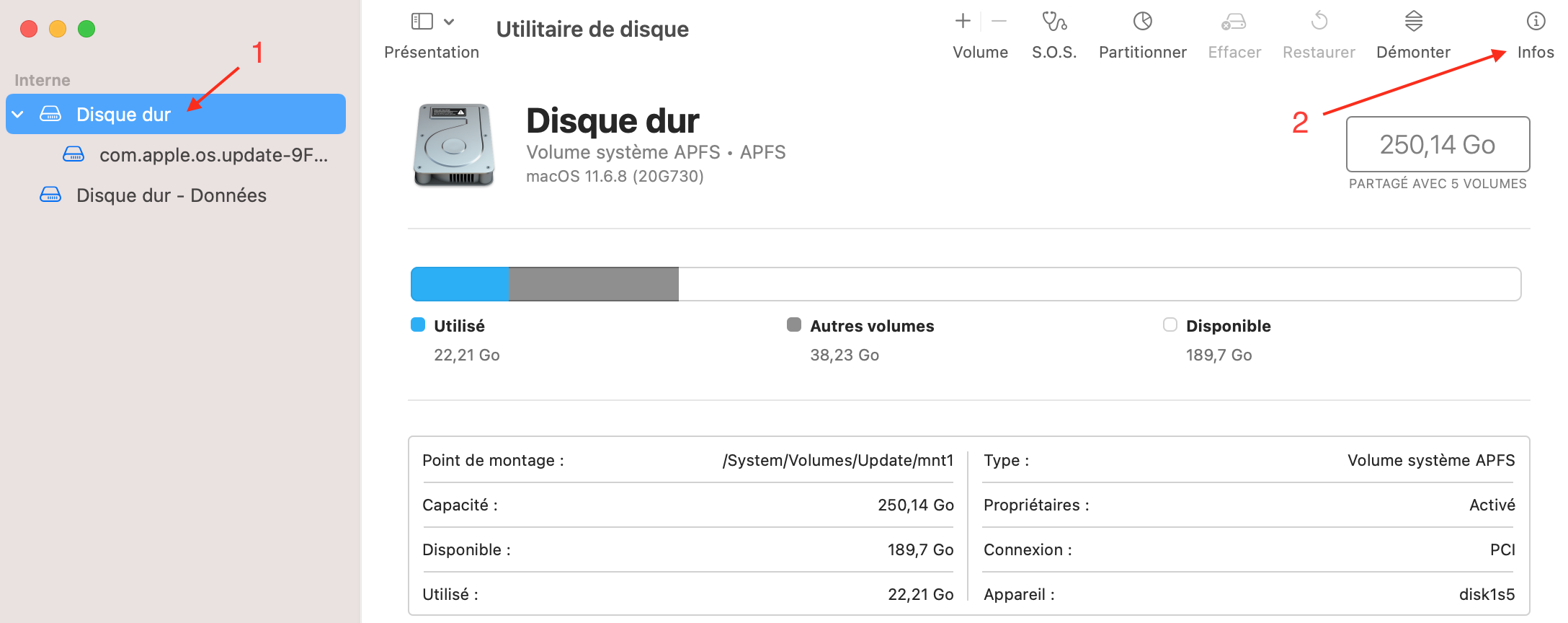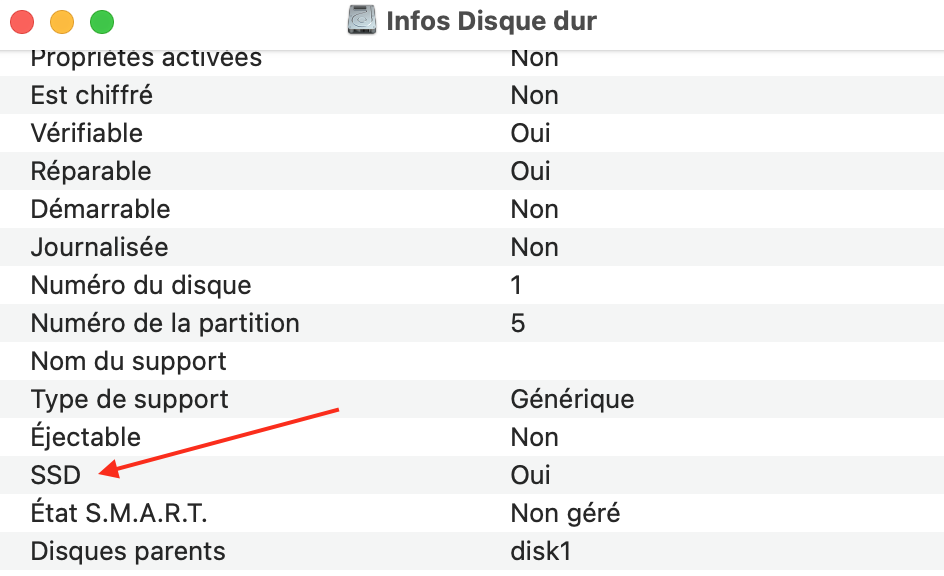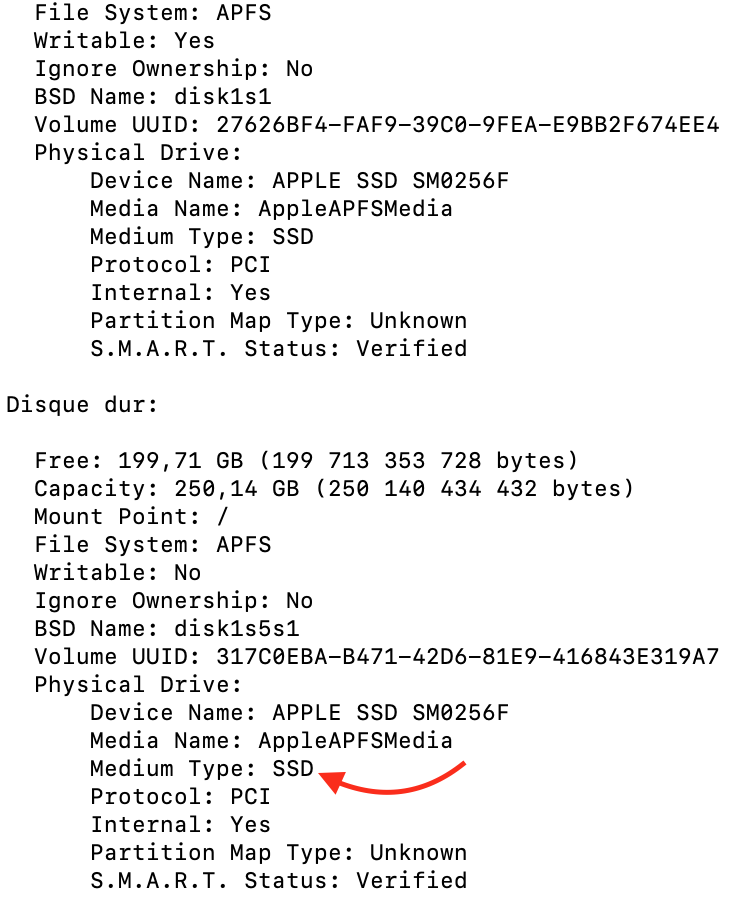Savoir si son Mac possède un SSD ou un HDD s'avère intéréssant si l'on veut savoir à quelle vitesse notre Mac traite les informations.
A savoir que le SSD (Solid State Driver) est 10 fois voire 20 fois plus rapide pour traiter les données sur votre Mac que le HDD (Hard Disk Drive).
Pour savoir quel type de disque dur dispose votre Mac, on vous propose 3 solutions faciles.

Solution 1
1. Allez dans le menu d'Apple en haut à gauche de votre écran en cliquant sur le logo d'Apple.
2. Cliquez ensuite sur "À propos de ce Mac" et allez dans l'onglet "aperçu", puis cliquez sur le bouton "Rapport Système..." de la fenêtre qui vient de s'ouvrir (voir image).
Dans la fenêtre qui vient de s'ouvrir, allez dans l'onglet "Matériel" (1) et cliquez sur "Stockage" (2) puis relevez la ligne "Type de média" (3) qui vous indiquera quelle type de disque dur vous avez.
Solution 2
1. Allez en haut à droite de votre écran et cliquez sur la loupe
2. Dans la barre de recherche de la fenêtre qui s'est ouverte, marquez "Utilitaire de disque".
4. Une fenêtre devrait s'ouvrir avec les propriétés du disque dur. Pour chercher l'info qui nous intéresse (le type du disque dur) il faut scroller tout en bas de cette fenêtre et relever la ligne "SSD".
Solution 3 (avancée)
1. Ouvrez un terminal Apple en allant dans vos applications, et entrez cette commande "system_profiler SPStorageDataType"
Ensuite, vous n'aurez plus qu'à chercher dans le résultat de la commande ce qui vous intéresse, c'est-à-dire la ligne "Medium Type " de la partie "Disque dur".